本文章是实践为主的,所以顺序上和unity的文档有一定错乱!
UXML文件
UIElements的使用是基于UXML文件的,在构建一个属于自己的UIElements前,我们需要先了解UXML的格式(基本的,更加详细请移步unity文档)。
文件格式
xml的固定开头
<?xml version="1.0" encoding="utf-8"?>
<UXML
xmlns:xsi="http://www.w3.org/2001/XMLSchema-instance"
xmlns="UnityEngine.UIElements"
xmlns:engine="UnityEngine.UIElements"
xmlns:editor="UnityEditor.UIElements"
xsi:noNamespaceSchemaLocation="../../UIElementsSchema/UIElements.xsd"
>
<Label text="Hello World! From UXML" />
</UXML>
注意:
如果没有
xmlns="UnityEngine.UIElements"那么就一定需要engine的名称空间
UXML文件可以通过unity直接创建的!
Create->UI Toolkit->Editor Window菜单构建!
展示
UIElements提供了编辑直接预览的功能!
Preview
在选中自定义的UXML文件后,unity的右下角(即unity提供的资源预览窗口可以直接看到生成的ui!)
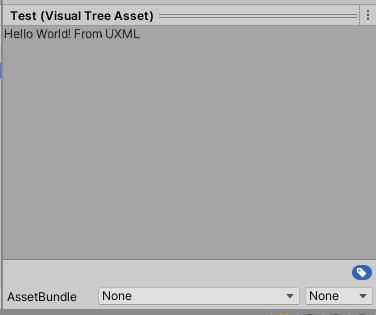
C#加载
UIElements作为资源存放到unity工程,所以需要使用的时候,需要从DCC中加载到内存。
var template = AssetDatabase.LoadAssetAtPath<VisualTreeAsset>("path/to/file.uxml");
// 或者从模板中加载,常使用的是第一种!
var template = EditorGUIUtility.Load("path/to/file.uxml") as VisualTreeAsset;
加载完成后,将模板克隆一份到展示的窗口就能展示了。
public class MyWindow : EditorWindow {
[MenuItem ("Window/My Window")]
public static void ShowWindow () {
EditorWindow w = EditorWindow.GetWindow(typeof(MyWindow));
VisualTreeAsset uiAsset = AssetDatabase.LoadAssetAtPath<VisualTreeAsset>("Assets/GameAssets/First.uxml");
VisualElement ui = uiAsset.CloneTree("");
w.rootVisualElement.Add(ui);
}
}
效果图
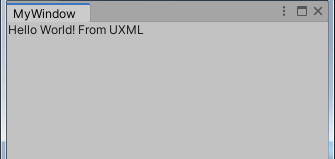
UIElements的各种类型
Visual Tree
ui的树状结构,每个节点都包含布局、渲染顺序、事件响应等。
VisualElement
VisualElement是Visual Tree的基本节点。包含节点样式、布局、事件等。
USS样式
uss的格式
selector {
property1:value;
property2:value;
}
eg:
Button {
width: 200px;
}
更多的uss字段可以自行到官方网站上查看,这里就不说了!
uss文件的引用
- C#动态引用
- UXML的静态引用
C#动态引用
uss文件和uxml文件差不多,都是作为资源,所有也需要加载!
var style = AssetDatabase.LoadAssetAtPath<StyleSheet>("path/to/file.uss");
// 或者从模板中加载,常使用的是第一种!
var style = EditorGUIUtility.Load("path/to/file.uss") as StyleSheet;
加载完成后,只需要将该sytle添加到ui的样式集合里就可以生效了!
VisualTreeAsset uiAsset = AssetDatabase.LoadAssetAtPath<VisualTreeAsset>("Assets/GameAssets/First.uxml");
var style = AssetDatabase.LoadAssetAtPath<StyleSheet>("Assets/GameAssets/firststyle.uss");
VisualElement ui = uiAsset.CloneTree("");
ui.styleSheets.Add(style);
editorWindow.rootVisualElement.Add(ui);
UXML的静态引用
全局生效:
<engine:UXML ...>
<engine:VisualElement class="root">
<Style src="styles.uss" />
<!-- 这里写入需要采用此样式的控件 -->
<!-- 不在这个有效范围的话,样式不生效 -->
</engine:VisualElement>
</engine:UXML>
单个Element生效
<engine:UXML ...>
<engine:VisualElement class="root">
<Style src="styles.uss" />
<!-- 这里使用Box作为例子说明 -->
<Box class="style_name">
</Box>
</engine:VisualElement>
</engine:UXML>
demo:
firststyles.uss(和First.uxml同一个目录下)
root {
width: 200px;
height: 200px;
background-color: red;
}
Button {
width: 50px;
}
.BoxButton {
width: 250px;
}
First.uxml
<?xml version="1.0" encoding="utf-8"?>
<UXML
xmlns:xsi="http://www.w3.org/2001/XMLSchema-instance"
xmlns="UnityEngine.UIElements"
xsi:noNamespaceSchemaLocation="../UIElementsSchema/UIElements.xsd"
xsi:schemaLocation="UnityEngine.UIElements ../UIElementsSchema/UnityEngine.UIElements.xsd">
<VisualElement class="root">
<Style src="firststyles.uss"/>
<Label text="Select something to remove from your suitcase:"/>
<Box>
<Toggle name="boots" label="Boots" value="false"/>
<Toggle name="helmet" label="Helmet" value="false"/>
<Toggle name="cloak" label="Cloak of invisibility" value="false"/>
</Box>
<Box class="BoxButton">
<Button name="cancel" text="Cancel"/>
<Button name="ok" text="OK"/>
</Box>
<Button name="cancel1" text="testA"/>
</VisualElement>
</UXML>
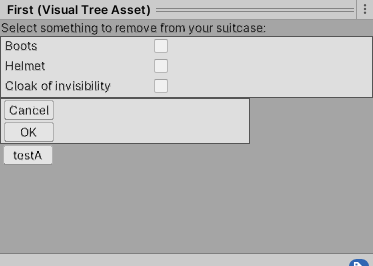
UIElement在C#代码的使用
代码创建
UIElement允许代码构建VisualElement, 下面以Lable为例,其他空间类似,具体参考官方文档。
VisualElement label = new Label("Hello World! From C#");
root.Add(label);
控件查询
root.Query<Button>("foo").First();
root.Query("foo").Children<Button>().ForEach(//do stuff);
其他
-
为组件动态指定样式
在实际开发中,会因为逻辑的变更而对组件进行样式之类的修改。
s -
动态添加组件
-
动态删除或隐藏组件
事件行为
UIElement的事件传递如下:
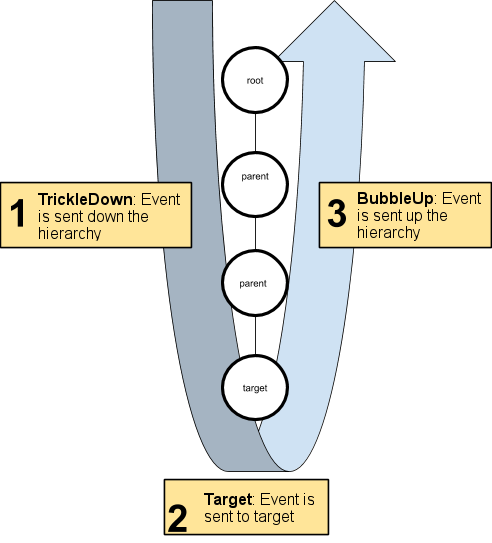
UIElement提供了一下两个常用的,和一个不怎么使用的。
- 注册
- 取消注册
- 其他
注册
// Register a callback on a mouse down event
myElement.RegisterCallback<MouseDownEvent>(MyCallback);
// Same, but also send some user data to the callback
myElement.RegisterCallback<MouseDownEvent, MyType>(MyCallbackWithData, myData);
取消注册
btn.UnregisterCallback<MouseDownEvent>(MyCallback);
在测试的时候,
MouseDownEvent点击无效(unity 2020.1.2 alpha),使用MouseUpEvent正常,或者鼠标右键也正常!